Edge浏览器如何设置广告权限
- WBOYWBOYWBOYWBOYWBOYWBOYWBOYWBOYWBOYWBOYWBOYWBOYWB转载
- 2024-01-12 11:42:21941浏览
有小伙伴想要将Edge浏览器的广告权限进行设置,但是不知道Edge浏览器如何设置广告权限,下面小编就给大家带来Edge浏览器设置广告权限方法,有需要的小伙伴可以来看一看。
1、打开软件,点击右上角的三个点"..."按钮。
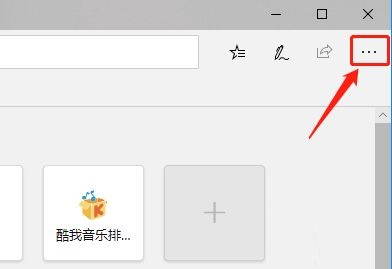
2、接着点击下方选项列表中的"设置"。
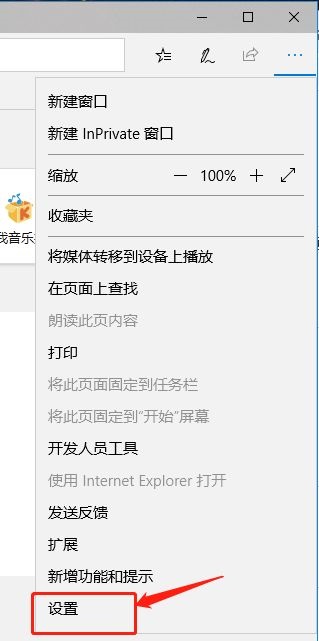
3、进入新界面后,点击左侧中的"Cookie和网站权限"选项。
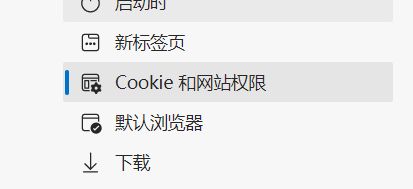
4、然后点击右侧中的"广告"选项。
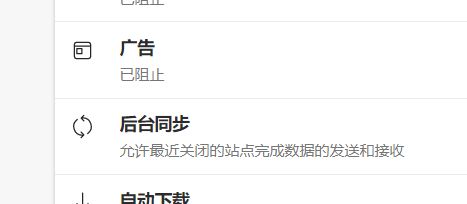
5、最后选择"阻止"或者"允许"就可以了。
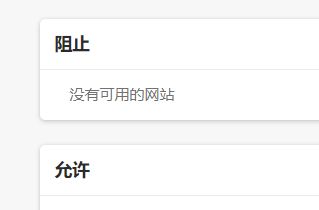
以上是Edge浏览器如何设置广告权限的详细内容。更多信息请关注PHP中文网其他相关文章!
声明:
本文转载于:dafanshu.com。如有侵权,请联系admin@php.cn删除
上一篇:360驱动大师怎么设置权限管理下一篇:钉钉电脑版如何添加工作状态

